IOS 14 má ďalšiu funkciu na zisťovanie uniknutých hesiel

Ďalšia mimoriadne užitočná bezpečnostná funkcia iOS 14.

Ak šoférujete počas používania Apple CarPlay a často vás rozptyľujú prichádzajúce správy a upozornenia, môžete jednoducho zapnúť režim „Nerušiť počas jazdy“. vozidlo) z rozhrania CarPlay. Tu je návod.
Ako funguje režim „Nerušiť počas jazdy“?
„Nerušiť počas šoférovania“ je funkcia, ktorú Apple prvýkrát predstavil v systéme iOS 11. Keď túto funkciu povolíte, spustí sa špeciálny bezpečnostný režim, ktorý obmedzí správy a upozornenia prichádzajúce počas jazdy, aby vás nerozptyľovali a vyhýbali sa mať nešťastnú nehodu.
Ak je počas používania CarPlay zapnutá funkcia „Nerušiť počas šoférovania“, textové správy a upozornenia na váš iPhone budú stlmené a odosielateľ môže dostať správu s automatickou odpoveďou. v závislosti od vašich nastavení – možno nakonfigurovať v časti Nerušiť > Auto -Odpovedzte v Nastaveniach na iPhone.
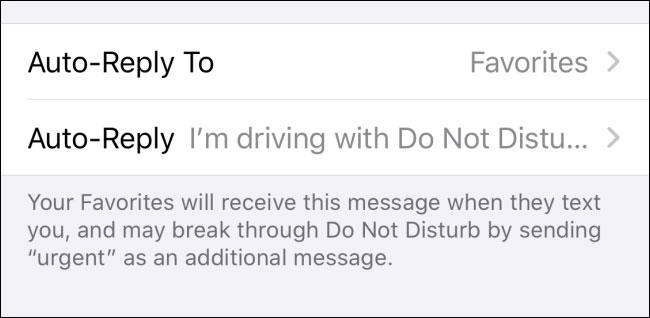
Všimnite si, že s funkciou „Nerušiť počas šoférovania“ povolenou v CarPlay môžete stále telefonovať ako obvykle, keď používate audiosystém vozidla hands-free.
Ako zapnúť funkciu „Nerušiť počas šoférovania“ v Apple CarPlay
Najprv povoľte CarPlay na obrazovke auta. Na dotykovej obrazovke auta prechádzajte cez ikony aplikácií, kým nenájdete položku „ Nastavenia “ a klepnite na ňu.
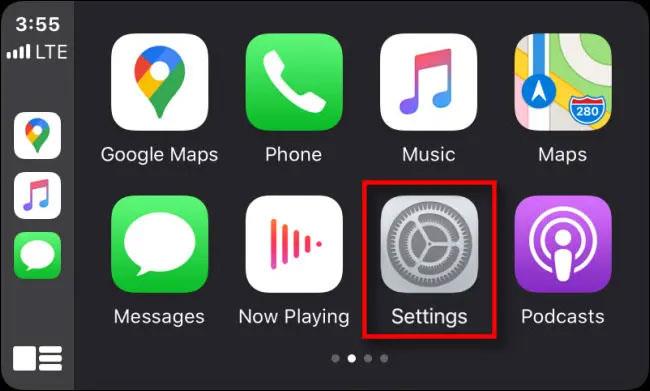
V rozhraní nastavení nájdite „ Nerušiť počas jazdy “ a kliknite naň.
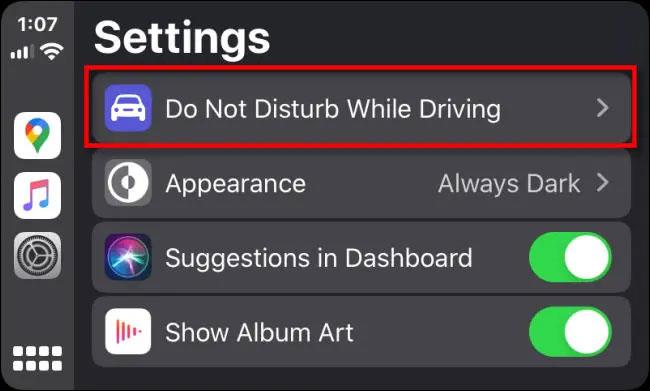
Na ďalšej obrazovke klepnite na prepínač označený ako „ Aktivovať pomocou CarPlay “, aby ste ho zapli.
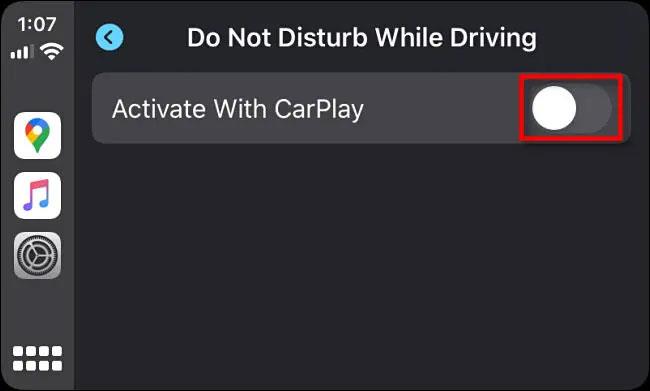
Odteraz budete automaticky v režime „nerušiť počas jazdy“ vždy, keď je váš iPhone pripojený k vášmu autu cez CarPlay. Prajem vám bezpečnú jazdu!
Ďalšia mimoriadne užitočná bezpečnostná funkcia iOS 14.
Priradením jedinečného názvu svojim AirPods ich v prípade potreby jednoducho nájdete a pripojíte k nim.
Tento článok vám ukáže, ako zmeniť názov systému na všetkých generáciách iPadu so systémom iOS 12 alebo novším.
Táto užitočná funkcia sa nazýva Zosilnenie konverzácie a tento článok vám ukáže, ako ju aktivovať a zažiť.
Kontrola súkromia na osobných technologických zariadeniach, ako sú telefóny a tablety, je legitímnou požiadavkou používateľov.
Je možné posielať SMS správy z iPadu?
Pri zariadeniach s dobrými možnosťami zabezpečenia, ako sú iPhone a iPad, je neúmyselné zabudnutie overovacích informácií, ako je heslo Apple ID alebo kód na odomknutie zariadenia, jednoznačne veľkým problémom.
„Nerušiť počas jazdy“ je funkcia, ktorú spoločnosť Apple prvýkrát predstavila v systéme iOS 11.
Spoločnosť Apple vydala 24. mája (amerického času) iOS 14.6 s niekoľkými pozoruhodnými novými funkciami nižšie.
Odhlásenie zo služby iCloud Storage je veľmi jednoduché.
Tento rok spoločnosť Apple na stretnutí pre vývojárov predstavila novú technológiu Passkeys, ktorá pomáha používateľom zaregistrovať sa do služieb bez potreby hesla.
Kontrola zvuku je malá, ale celkom užitočná funkcia na telefónoch iPhone.
Aplikácia Fotky na iPhone má funkciu spomienok, ktorá vytvára zbierky fotografií a videí s hudbou ako vo filme.
Apple Music sa od svojho prvého uvedenia na trh v roku 2015 mimoriadne rozrástol. K dnešnému dňu je po Spotify druhou najväčšou platenou platformou na streamovanie hudby na svete. Okrem hudobných albumov je Apple Music domovom aj tisícok hudobných videí, 24/7 rádií a mnohých ďalších služieb.
Ak chcete vo svojich videách hudbu na pozadí, alebo konkrétnejšie, nahrajte prehrávanú skladbu ako hudbu na pozadí videa, existuje veľmi jednoduché riešenie.
Hoci iPhone obsahuje vstavanú aplikáciu Počasie, niekedy neposkytuje dostatočne podrobné údaje. Ak chcete niečo pridať, v App Store je veľa možností.
Okrem zdieľania fotografií z albumov môžu používatelia pridávať fotografie do zdieľaných albumov na iPhone. Fotografie môžete automaticky pridávať do zdieľaných albumov bez toho, aby ste museli znova pracovať s albumom.
Existujú dva rýchlejšie a jednoduchšie spôsoby, ako nastaviť odpočítavanie/časovač na vašom zariadení Apple.
App Store obsahuje tisíce skvelých aplikácií, ktoré ste ešte nevyskúšali. Mainstreamové hľadané výrazy nemusia byť užitočné, ak chcete objavovať jedinečné aplikácie a púšťať sa do nekonečného rolovania s náhodnými kľúčovými slovami nie je žiadna sranda.
Blur Video je aplikácia, ktorá rozmazáva scény alebo akýkoľvek obsah, ktorý chcete na svojom telefóne, aby nám pomohla získať obraz, ktorý sa nám páči.
Tento článok vás prevedie tým, ako nainštalovať Google Chrome ako predvolený prehliadač v systéme iOS 14.


















